Continuând rubrica noastră Mac 101 - Macintosh pentru începători (și nu numai), vreau să vă spun cum să schimbați repede pictogramele folderului sau orice pictogramă a sistemului Mac OS X.
Un exemplu. Standard sau în mod prestabilit, folderele sistemului Mac OS X arată (vorbim de culoare) după cum urmează:
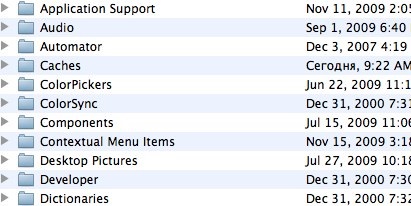
Pentru a fi diferit am schimbat pictogramele de pe iMac prin modificarea pictogramei unității, a unității externe și a folderelor principale ale sistemului:
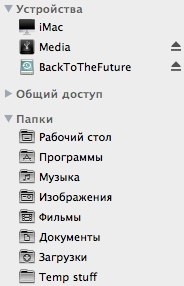
Sunt sigur că ai mult mai multă imaginație
Cum se face și unde să obțineți icoane de calitate pentru Mac OS X.
Astăzi vom lua în considerare două, complet gratuit și foarte simplu. Programul CandyBar este atât de extins încât necesită temă proprie.
În primul rând, hai să mergem la acest sau acest site și în mod sigur acest site, unde veți găsi o imensă bibliotecă de icoane, imagini de fundal nu numai pentru Mac OS, ci Windows și Linux.
1. "Mânere"
De exemplu, doriți să schimbați pictograma pentru dosarul Utilitare, după cum puteți vedea că am schimbat deja pictograma:
Faceți clic-dreapta sau mențineți apăsată tasta Control, faceți clic pe folderul "Utilities", accesați proprietățile, ar trebui să vedeți "Properties" Utilities "
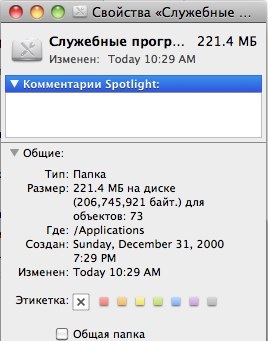
Să presupunem că aveți deja pictograma pe care doriți să o utilizați în locul celei standard. Acum doar "trageți" pictograma dorită în partea de sus a ferestrei de proprietăți, cum ar fi:
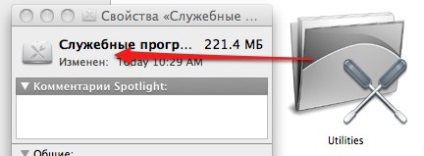
Acesta va arata astfel:
În același mod, puteți schimba aproape toate pictogramele sistemului dvs.
2. Folosim utilitarul LiteIcon

LiteIcon este un program gratuit pentru schimbarea icoanelor de sistem pentru Mac OS X. Funcționează foarte simplu, tot ce trebuie să faceți este să trageți pictograma potrivită în pictograma care poate fi modificată, apoi reporniți Finder-ul și totul este gata.
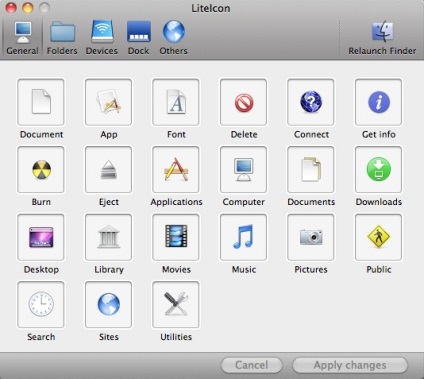
Unele icoane nu se schimbă imediat. Poate că va trebui să vă deconectați complet de sistem.
3. CandyBar
Dacă ai 30 de dolari, poți să cumperi un utilitar plătit CandyBar. După cum am menționat mai sus, utilitatea CandyBar are multe funcții, vom reveni cu siguranță la revizuirea acesteia.